RainLoop Webmailは、独自のWebサーバーにインストールできるオープンソースの電子メールクライアントです。 IMAPとSMTPをサポートし、さまざまな機能を備えたユーザーフレンドリーなインターフェースを提供します。
RainLoopWebメールが提供する機能には次のものがあります。
- 統合受信トレイ–使用されているプロトコル(IMAP、POP3、またはSMTP)に関係なく、すべての電子メールメッセージを単一の受信トレイに表示します。
- 複数のアカウント–複数のメールアカウントを追加して、簡単に切り替えることができます。
- メッセージフィルタリング–特定の基準に基づいてメッセージを自動的に移動、削除、または返信するためのフィルターを作成します。
- カスタマイズ可能なインターフェイス–必要に応じてRainLoopWebメールインターフェイスの外観と機能を変更します。
- オフラインモード–インターネットに接続していないときでもメッセージを表示します。
RainLoop Webmailは、電子メールクライアントを細かく制御したいが、自分のWebサーバーにインストールしてもかまわないユーザーに最適です。幅広い機能とカスタマイズ可能なオプションを提供し、独自のニーズを持つユーザーに最適です。 RainLoopもオープンソースです。つまり、自由に使用および変更できます。強力でカスタマイズ可能なメールクライアントをお探しの場合は、RainLoopをチェックする価値があります。
RainLoop Webメールの詳細については、公式Webサイト(http://www.rainloop.net/)にアクセスしてください。インストール手順とドキュメントは、Webサイトにもあります。または、質問がある場合やサポートが必要な場合は、RainLoopフォーラムに投稿できます。コミュニティは友好的で親切で、質問があれば喜んで答えてくれます。
次の手順は、ApacheをWebサーバーとして使用してUbuntu20.04にRainLoopWebメールをインストールするのに役立ちます。
前提条件
RainLoop Webメールをインストールして実行するには、
が必要です。- Apacheを実行しているWebサーバー。 RainLoopコントロールパネルにアクセスするには、ドメイン名も必要です。
- 2GB以上のRAMを搭載したUbuntu20.04LTSを実行しているサーバー。
- sudo権限を持つroot以外のユーザー。
必要なパッケージをインストールする
まず、サーバーにSSHで接続し、次のコマンドを実行してパッケージリストを更新します。
sudo apt update -y
次に、次のコマンドを実行して、PHP7.4およびPHP用の追加モジュールをインストールします。 RainLoopに必要なPHPモジュールの一部をインストールするために使用される@vendor/ bin / phpizeコマンドを使用するには、PHP7.4以降をインストールする必要があります。
Mailparseライブラリをインストールするには、php7.4-xml、php7.4-mbstring、php7.4-xmlrpcなどの追加モジュールが必要です。
sudo apt install apache2 mysql-server php7.4 -y sudo apt install libapache2-mod-php7.4 php7.4-json php7.4-curl -y sudo apt install php7.4-mysql php7.4-xml php7.4-zip php7.4-imap wget unzip -y
次に、以下のコマンドを実行して、使用可能なすべてのタイムゾーンのリストを取得します。デフォルトのタイムゾーンファイルを最も近い場所に変更する必要があります。
sudo timedatectl list-timezones
サンプル出力:
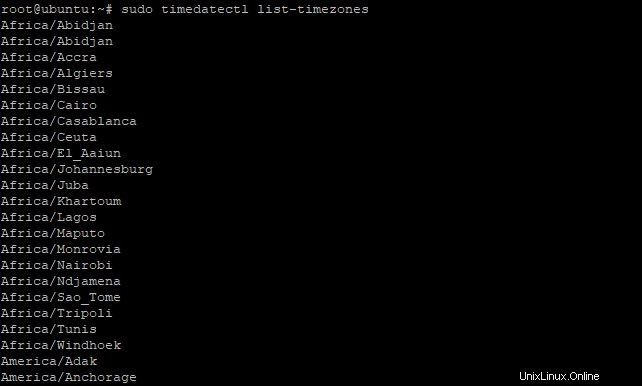
次に、/ etc / php / 7.4 /apache2/ディレクトリにあるPHP構成ファイルを編集する必要があります。
sudo nano /etc/php/7.4/apache2/php.ini
次の値max_execution_time、memory_limit、upload_max_filesizeを、以下の設定に一致するように変更します。
前:



後:

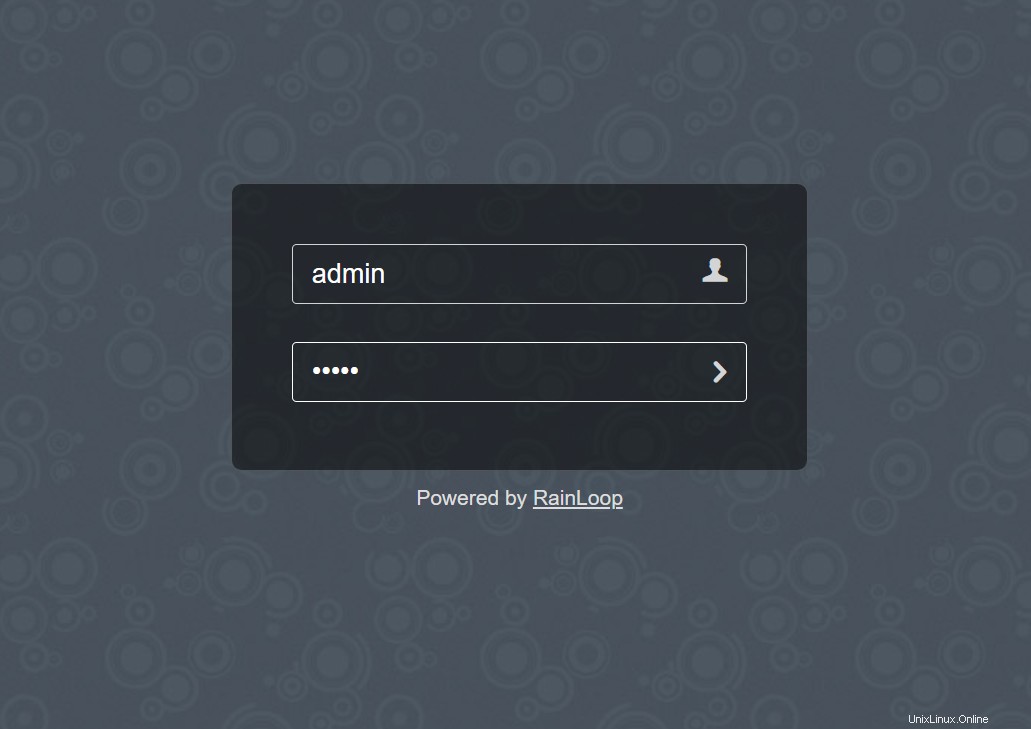

CTRL + Xを押し、Yで確定して、ファイルを保存して終了します。
Apacheを再起動して、変更を有効にします。
sudo systemctl restart apache2
RainLoopWebメールのインストールと構成
すべてがインストールされたので、RainloopリポジトリからRainLoopをダウンロードしてインストールできます。
まず、webrootディレクトリにRainLoopのディレクトリを作成します。
sudo mkdir /var/www/rainloop
次に、ディレクトリを作成したばかりの新しいディレクトリに変更します。
cd /var/www/rainloop
このコマンドを実行して、RainLoopWebメールの最新リリースをダウンロードします。完全にオープンソースで無料で使用できるRainLoopのコミュニティエディションを使用します。
sudo wget -qO- https://repository.rainloop.net/installer.php | sudo php
次に、以下のコマンドを実行して、www-dataユーザーにRainLoopディレクトリの所有権を付与します。
sudo chown -R www-data:www-data /var/www/rainloop
最後に、以下のコマンドを実行して、www-dataユーザーにRainLoopディレクトリへの書き込みアクセス権を付与します。
sudo chmod -R 755 /var/www/rainloop
完了すると、RainLoopWebメールインストーラーの準備が整います。ただし、最初にRainLoop用のApache仮想ホストファイルを作成する必要があります。
Apache仮想ホストファイルは、ApacheがWebメールのリクエストを処理する方法を定義する構成ファイルです。
選択したエディターでsudo権限を使用して開くことにより、新しい仮想ホストファイルを作成できます。
sudo nano /etc/apache2/sites-available/rainloop.conf
次に、このファイルに次の行を追加し、your-domain.comを独自のドメインに置き換えてください。
<VirtualHost *:80> ServerAdmin [email protected] ServerName your-domain.com ServerAlias www.your-domain.com DocumentRoot /var/www/rainloop/ <Directory /> Options +Indexes +FollowSymLinks +ExecCGI AllowOverride All Order deny,allow Allow from all Require all granted </Directory> <Directory /var/www/rainloop/data> Require all denied </Directory> ErrorLog /var/log/apache2/rainloop_error_log TransferLog /var/log/apache2/rainloop_access_log </VirtualHost>
CTRL + Xを押し、Yで確定して、ファイルを保存して終了します。
次に、以下のコマンドを実行して、デフォルトのApache仮想ホストファイルを無効にし、新しい仮想ホストファイルを有効にします。
sudo a2dissite 000-default.conf && sudo a2ensite rainloop.conf
仮想ホストファイルが有効になったので、変更を有効にするには、Apache書き換えモードを有効にしてApacheを再起動する必要があります。
sudo a2enmod rewrite && sudo systemctl restart apache2
WebメールのSSL/TLSの設定
安全な仮想ホストファイルを有効にしたので、Webメールを保護できるようにSSL/TLS証明書とキーを生成する必要があります。
サーバーとクライアント(Webブラウザーなど)間の接続を暗号化するには、SSL/TLS証明書が必要です。
まず、以下のコマンドを実行して、Certbotプラグインをインストールします。 Certbotは、SSL/TLS証明書を取得してインストールするクライアントです。
sudo apt install certbot -y
次に、Certbot Apacheプラグインをインストールするには、–apacheパラメーターを指定して以下のコマンドを実行する必要があります。 Certbot Apacheプラグインは、Apache仮想ホストのSSL/TLS証明書を自動的に取得してインストールするのに役立つプラグインです。
sudo apt install python3-certbot-apache -y
次に、以下のコマンドを実行して、WebメールのSSL/TLS証明書を要求します。 your-domain.comを自分のドメインに置き換えてください。
sudo certbot --apache --agree-tos --redirect --hsts --staple-ocsp --email [email protected] -d mail.your-domain.com
場所:
- certbotは、SSL/TLS証明書を取得してインストールするクライアントです。
- –apacheは、CertbotにApacheプラグインを使用するように指示するパラメーターです。
- –agree-tosは、Certbotに利用規約に同意するように指示するパラメーターです。
- –redirectは、すべての非SSLトラフィックをSSLにリダイレクトするようにCertbotに指示するパラメーターです。
- –hstsは、プリロードされたドメイン(Webブラウザーのセキュリティに使用)でHSTSを有効にするようにCertbotに指示するパラメーターです。
- –staple-ocspは、CertbotにOCSPステープルにフックし、証明書を認証するときにステープルされた応答を使用するように指示するパラメーターです。これにより、ユーザーの接続が高速化されます。
- –emailは、証明書のステータスに関するアラートを受信できるように、Certbotに電子メールアドレスを通知するパラメーターです。
- -d mail.your-domain.comは、ドメインmail.your-domain.comを使用してWebメールのSSL/TLS証明書を要求するようにCertbotに指示するパラメーターです。
完了すると、Certbotは必要なSSL/TLS証明書を生成します。以下の出力は、SSL/TLS証明書が生成およびインストールされたことを確認します。
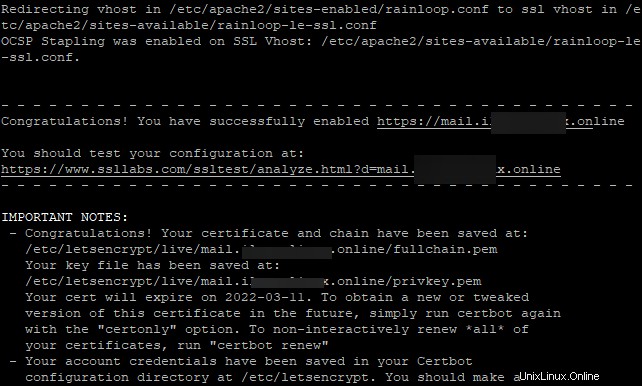
これで、http://mail.your-domain.comにアクセスするたびに、http sにリダイレクトされます。 ://mail.your-domain.com、そしてあなたの接続は保護されます。 Certbotの詳細については、こちらをご覧ください。
RainLoopWebメールUIへのアクセス
これで、Webブラウザーを開いて、https://your-domain.com/adminにアクセスできます。
RainLoop WebメールUIのログイン画面がWebブラウザーで開き、デフォルトのadmin/12345クレデンシャルでログインできます。
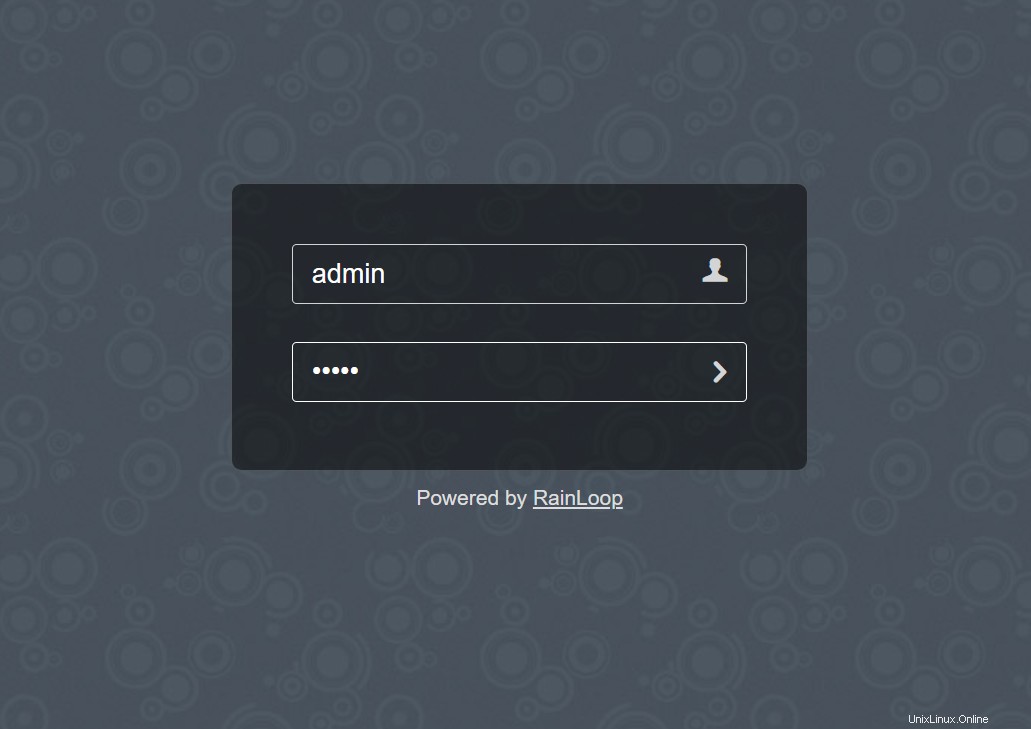
ログインしたら、すぐに管理者パスワードを変更してください。 admin / 12345の組み合わせは簡単に推測できるため、より安全なものに変更することをお勧めします。これはセキュリティから行われます 左側の管理パネルの下にあるメニュー 。
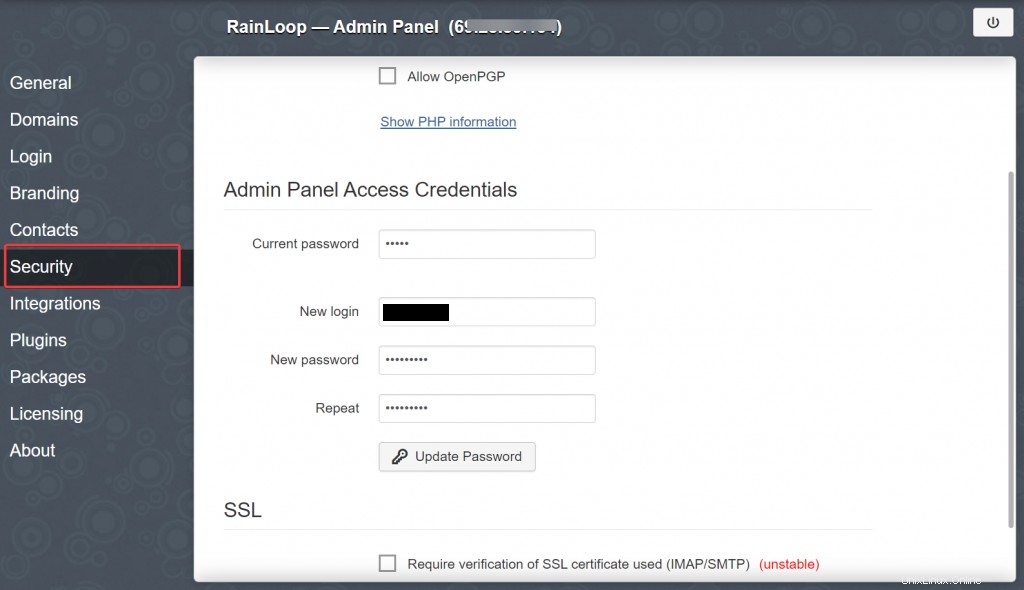
結論
これで、Ubuntu20.04サーバーにRainLoopWebメールが正常にインストールおよび構成されました。自分のドメインからメールを送受信できるようになりました!
RainLoopのインストールの詳細については、公式ドキュメントページをご覧ください。